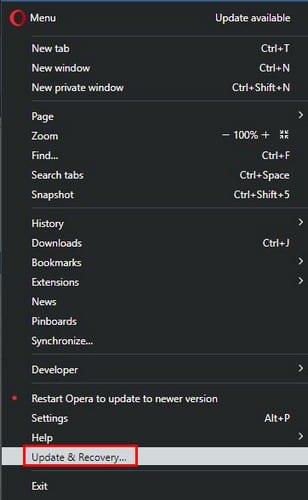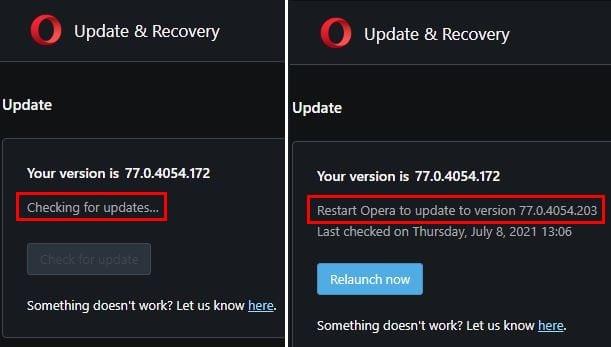Το να γνωρίζετε πώς να ενημερώσετε το πρόγραμμα περιήγησης Opera είναι μια εύκολη αλλά σημαντική εργασία. Με μη αυτόματη ενημέρωση του προγράμματος περιήγησης, θα γνωρίζετε ότι χρησιμοποιείτε την πιο πρόσφατη έκδοση. Εάν υπάρχει μια νέα δυνατότητα για να απολαύσετε, θα τη δείτε με ενημέρωση.
Η Opera σάς ενημερώνει ότι υπάρχει μια ενημέρωση που περιμένει να εγκατασταθεί. Θα δείτε μια κόκκινη κουκκίδα δίπλα στο κόκκινο Ο. Αυτό σημαίνει ότι υπάρχει μια ενημέρωση που περιμένει να εγκατασταθεί. Αλλά αν προτιμάτε να το κάνετε μόνοι σας, εδώ είναι τα βήματα που πρέπει να ακολουθήσετε. Υπάρχει φιλικό προς τους αρχάριους και η διαδικασία δεν διαρκεί πολύ.
Πώς να ελέγξετε για ενημερώσεις στο πρόγραμμα περιήγησης Opera – Desktop
Οι ενημερώσεις μπορεί να είναι χρήσιμες. Ίσως διορθώσουν το πρόβλημα που αντιμετωπίζατε ότι το πρόγραμμα περιήγησης δεν φορτώνει σελίδες . Επομένως, η διαδικασία ελέγχου για ενημερώσεις αξίζει τον κόπο. Για να ελέγξετε αν υπάρχουν διαθέσιμες ενημερώσεις, ανοίξτε το πρόγραμμα περιήγησης Opera και κάντε κλικ στο κόκκινο O επάνω αριστερά. Όταν εμφανιστεί το νέο παράθυρο, κάντε κλικ στις επιλογές Ενημέρωση και Ανάκτηση. Θα είναι μέχρι κάτω.
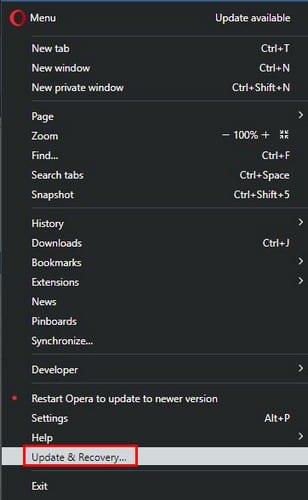
Μόλις βρεθείτε σε αυτήν την ενότητα, η Opera θα αρχίσει να ελέγχει αν υπάρχουν ενημερώσεις για εγκατάσταση. Εάν υπάρχει κάτι για εγκατάσταση, θα δείτε την έκδοση που χρησιμοποιείτε αυτήν τη στιγμή και την έκδοση στην οποία θα ενημερώσετε. Ας ελπίσουμε ότι δεν θα λάβετε σφάλματα κατά τον έλεγχο για ενημερώσεις.
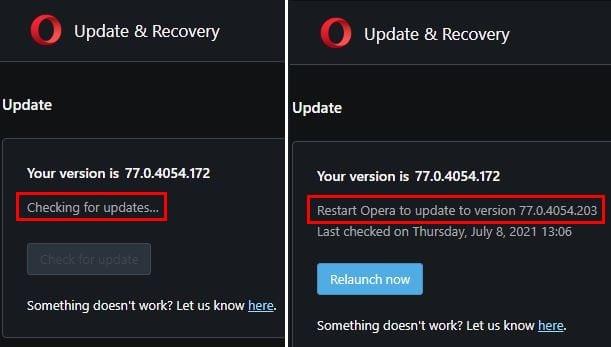
Για να εγκαταστήσετε την ενημέρωση, θα χρειαστεί να επανεκκινήσετε το πρόγραμμα περιήγησης. Όμως, δεν υπάρχει καμία υποχρέωση να το κάνετε αμέσως. Έτσι, εάν δεν μπορείτε να κάνετε επανεκκίνηση επειδή εργάζεστε σε κάτι σημαντικό, μπορεί να περιμένει. Μπορείτε να συνεχίσετε με εργασίες όπως η διαμόρφωση της αυτόματης συμπλήρωσης ή η διαμόρφωση προσαρμοσμένων χρωμάτων .
Android
Για να δείτε εάν υπάρχει μια ενημέρωση σε αναμονή για το Opera στη συσκευή σας Android, μπορείτε να ελέγξετε για ενημερώσεις εφαρμογών όπως κάνατε συνήθως στο Google Play.
συμπέρασμα
Όπως μπορείτε να δείτε, ο έλεγχος για ενημερώσεις στο πρόγραμμα περιήγησης Opera είναι γρήγορος και εύκολος. Όπως ανέφερα προηγουμένως, η Opera θα σας δείξει τυχόν εκκρεμείς ενημερώσεις, αλλά ξέρετε τι να κάνετε αν θέλετε να μάθετε το συντομότερο δυνατό. Πόσο συχνά ελέγχετε για ενημερώσεις; Μοιραστείτε τις σκέψεις σας στα σχόλια παρακάτω και μην ξεχάσετε να μοιραστείτε το άρθρο με άλλους στα μέσα κοινωνικής δικτύωσης.